360安全卫士恢复拦截记录的教程
时间:2023-07-14 15:03:13作者:极光下载站人气:0
360安全卫士是一款上网安全软件,不仅功能好,效果好,还可以很好的保护电脑的安全,因此360安全卫士受到了不少用户的欢迎,当用户在使用这款安全软件时保,会发现里面含有电脑体检、木马查杀、垃圾清理、优化加速等功能,可以很好的满足用户的需求,可是用户想要将软件的拦截记录恢复,应该怎么来操作实现呢,其实这个问题是很好解决的,用户直接在页面上点击木马查杀选项,接着进入到里面的可恢复区页面上,勾选其中自己需要恢复的拦截记录并按下恢复所选按钮即可解决问题,那么接下来就让小编来向大家分享一下360安全卫士恢复拦截记录的方法步骤吧,希望用户能够喜欢。
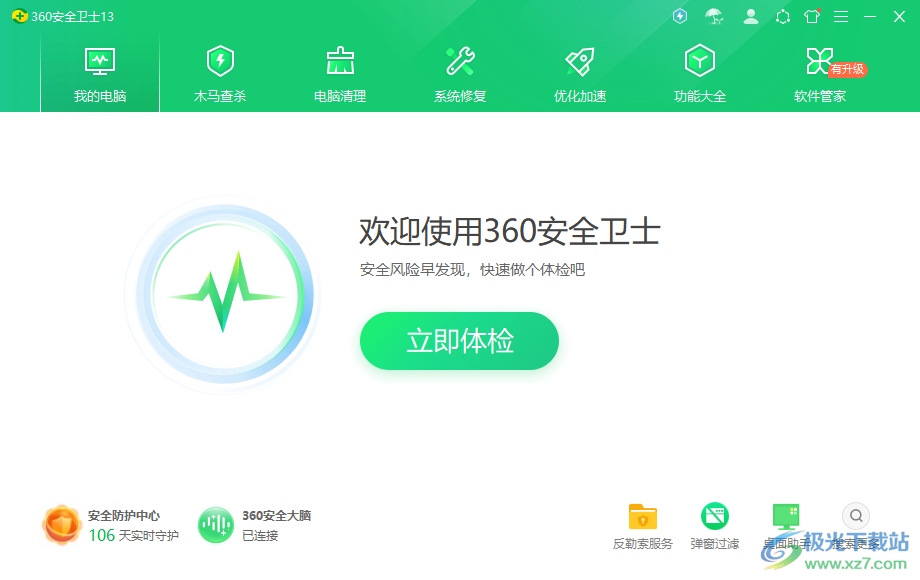
方法步骤
1.用户在电脑上打开360安全卫士软件,并进入到主页上点击木马查杀选项

2.进入到木马查找页面上,用户点击右下角处的恢复区选项,将会打开新窗口
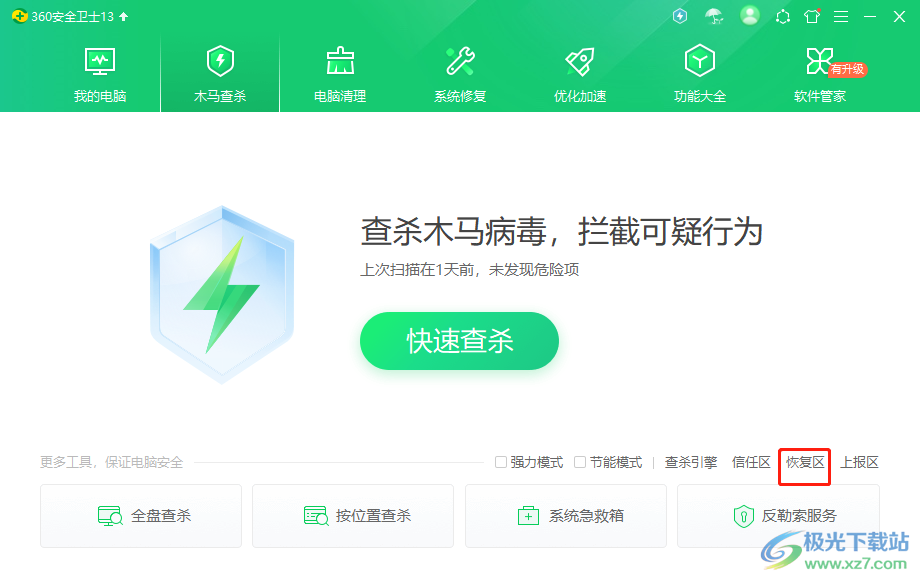
3.用户在打开的新窗口中,可以从中看到默认显示出来的可恢复区页面,用户需要找到拦截记录并勾选
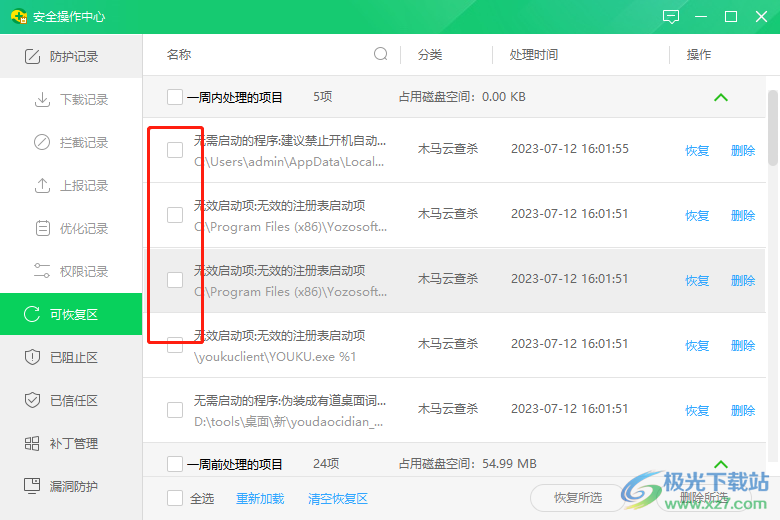
4.完成勾选后,用户按下右下角处的恢复所选按钮来解决问题
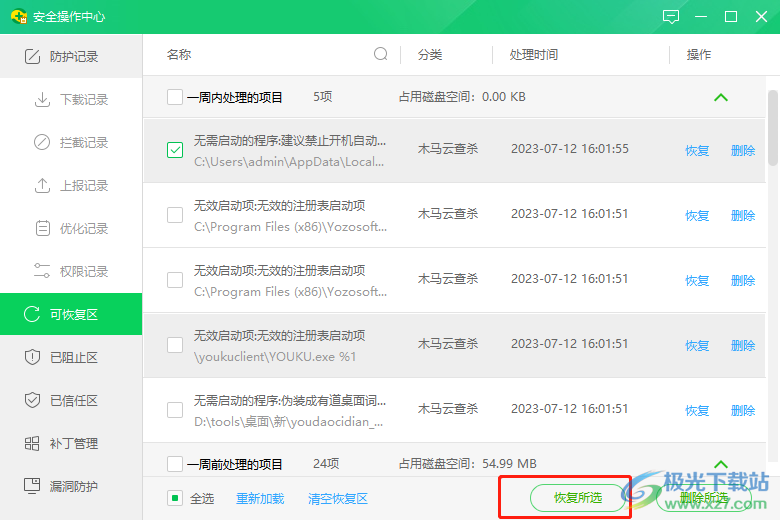
5.将会弹出提示窗口,用户直接按下恢复按钮或是勾选恢复后信任此文件,不再查杀选项,就可以恢复拦截记录了
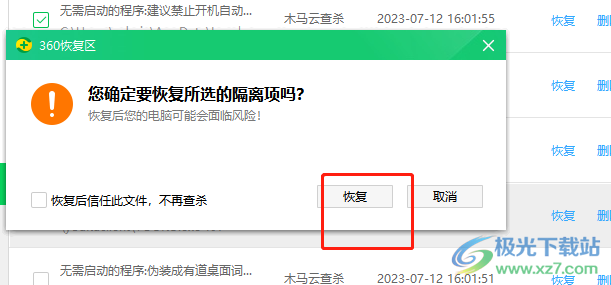
用户在使用360安全卫士软件时,想要将需要的拦截记录恢复,就可以在主页上点击木马查找选项,接着进入到可恢复区页面上,从中可以看到各种拦截记录,用户一键勾选并按下恢复所选按钮即可解决问题,因此有兴趣的用户可以跟着小编的教程操作起来。

大小:83.93 MB版本:v13.1.0.1151 官方正式版环境:WinAll, WinXP, Win7, Win10
- 进入下载

网友评论